الكائنات في سكراتش - المهارات الرقمية - خامس ابتدائي
الفصل الدراسي الأول
الوحدة الأولى: تعلم الأساسيات
الوحدة الثانية: التعامل مع المستندات
الوحدة الثالثة: البرمجة في سكراتش
الفصل الدراسي الثاني
الوحدة الأولى: أدوات البحث والاتصال ومشاركة الملفات
الوحدة الثانية: الوسائط المتعددة
الوحدة الثالثة: التفاعل في سكراتش
الفصل الدراسي الثالث
الوحدة الأولى: جداول البيانات
الوحدة الثانية: وسائل التواصل الاجتماعي
110 الدرس الثاني: الكائنات في سكراتش ما الكائن الرسومي؟ قبل أن تبدأ بمغامرة مع الديناصورات، تعرّف على الكائن الرسومي وكيف يعمل. الكائن في برنامج سكراتش قد يكون نصا ، أو صورة أو رسمة. يمكن برمجته لأداء إجراءات معينة في مشروع باستخدام اللبنات. رابط الدرس الرقمي www.ien.edu.sa لبدء استخدام سكراتش افتح مشروعًا جديدًا. يمكنك استخدام الفأرة للضغط على أزرار قائمة الكائنات. لإخفاء الكائن. لتغيير اسم الكائن. لتغيير موضع الكائن. الكائن الكائن 1 100 y * لتغيير حجم الكائن. الكائن 1 الاتحاد 90 لتغيير اتجاه الكائن. المنصة الخلفيات وزارة التعليم Ministry of Education 2024-1446
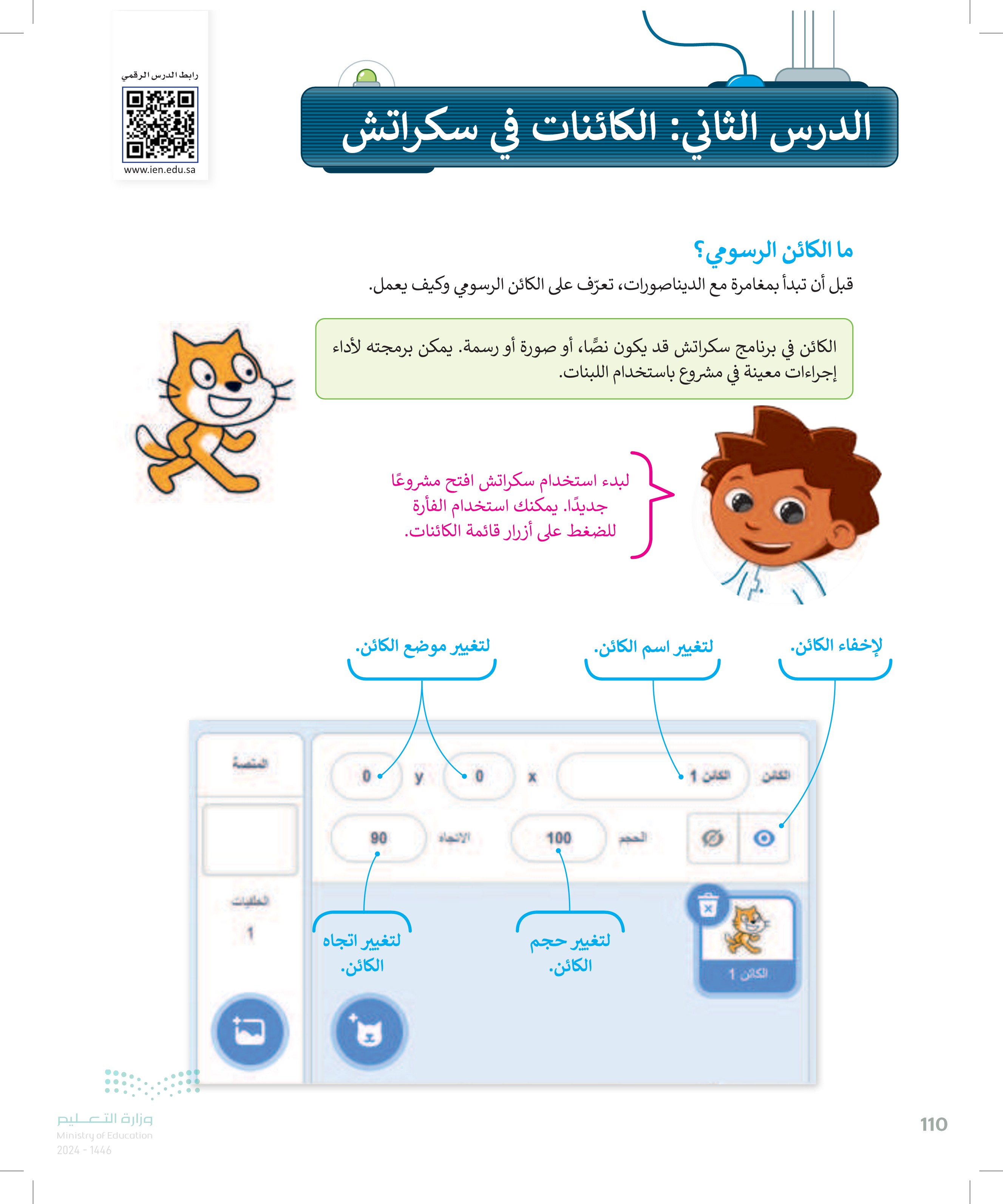
ما الكائن الرسومي
حذف الكائن تبدأ مشروعات سكراتش دائما بكائن القطة، الآن ابدأ بإنشاء مشروع ولتغييره بكائن آخر لابد من حذفه. لحذف كائن اضغط على أيقونته أو اضغط بزر الفأرة الأيمن لاختيار خيار الحذف. "مغامرة الديناصورات الخاص بك. الكائن 1 الكائن 1 90 100 إضافة كائن جديد هناك أربعة طرق مختلفة لإضافة كائنات جديدة إلى شاشتك: 1. الاختيار من مكتبة سكراتش. .2 إنشاء كائن فريد خاص بك. .3 السماح لسكراتش باختيار كائن عشوائي من مكتبة البرنامج. 4. تحميل صورة من جهاز الحاسب الخاص بك. سترى الآن كيف يمكنك إضافة الكائن الكائن الكائن 1 100 2. اضغط هنا لإنشاء الكائن الخاص بك. الاتجاه اختيار كائن اضغط على أيقونة الحذف وسيختفي كائن القطة. 4. اضغط هنا لتحميل كائن من جهاز الحاسب الخاص بك. 3. اضغط هنا وسيظهر كائن عشوائي. 1. اضغط هنا لاختيار كائن جديد من المكتبة. وزارة التعلم Ministry of Education 2024-1446
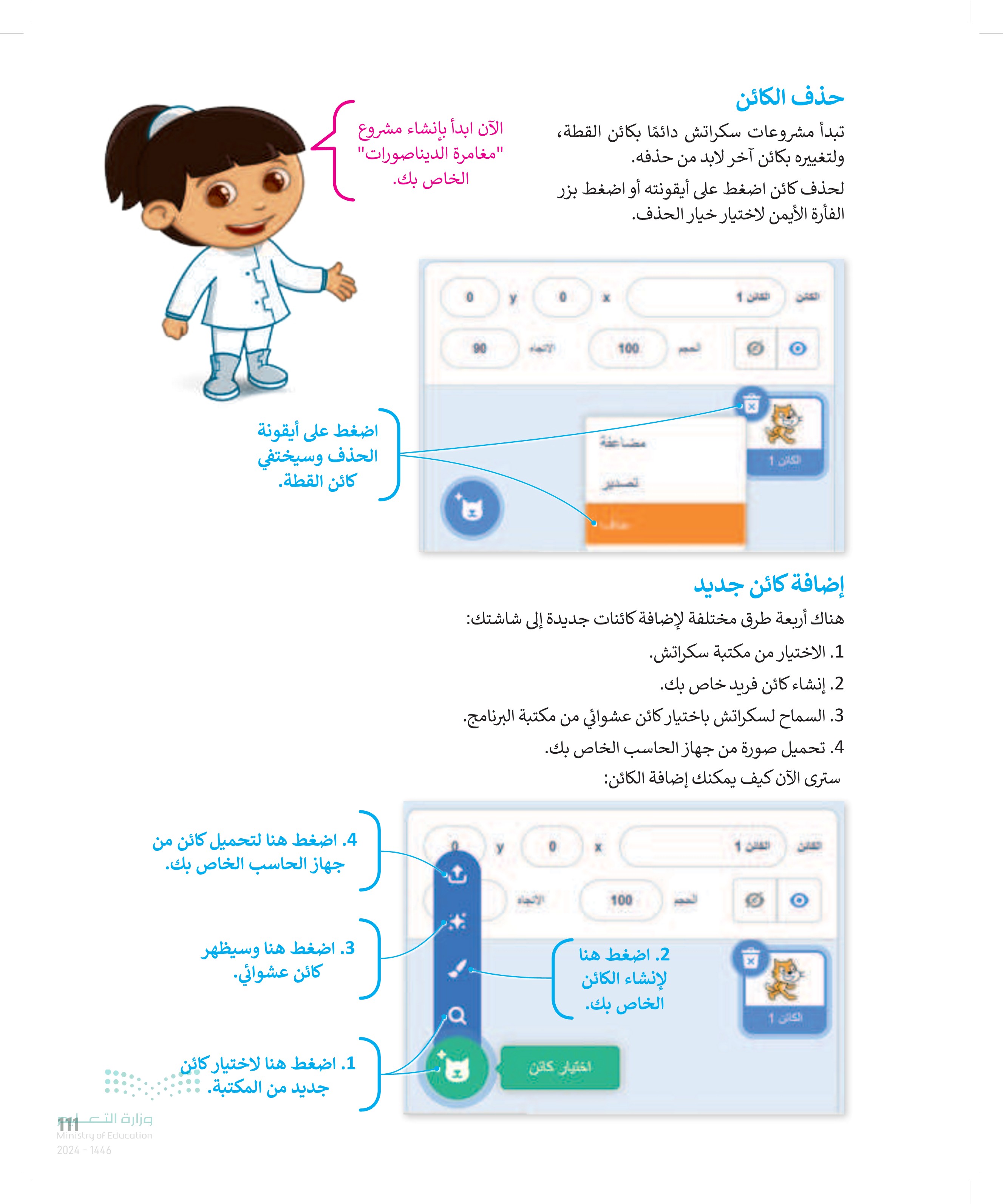
حذف الكائن
إضافة كائن جديد
يوجد الكثير من الكائنات في مكتبة سكراتش وحان الوقت لإضافة واحد منها. كائن الديناصور الذي تحتاجه لهذا المشروع موجود في مكتبة البرنامج ويمكنك إظهاره على الشاشة بالخطوات التالية: لإضافة كائن إلى المنصة: > اضغط زر اختیار کائن (Choose a Sprite). 0 > من نافذة مكتبة الكائن (Sprite Library) التي تظهر اضغط على فئة حيوانات (Animals). حدد كائنًا من اختيارك على سبيل المثال الكائن I D 1 الحجم الاتحاد اختيار كائن Cat Flying 3 الطير كامن عالم عقيل 2 4 عودة إلى السابق Butterfly 2 Dinosaurs Dinosaura Dinosaur2 Dinosaurt Crab Dove Dat Dog Dogt Dinosaurs 3 .Dinosaur4 معلومة يمكنك إضافة أكثر من كائن وجعل كل واحد منها يعمل بطريقة مختلفة. وزارة التعليم Ministry of Education 2024-1446 112
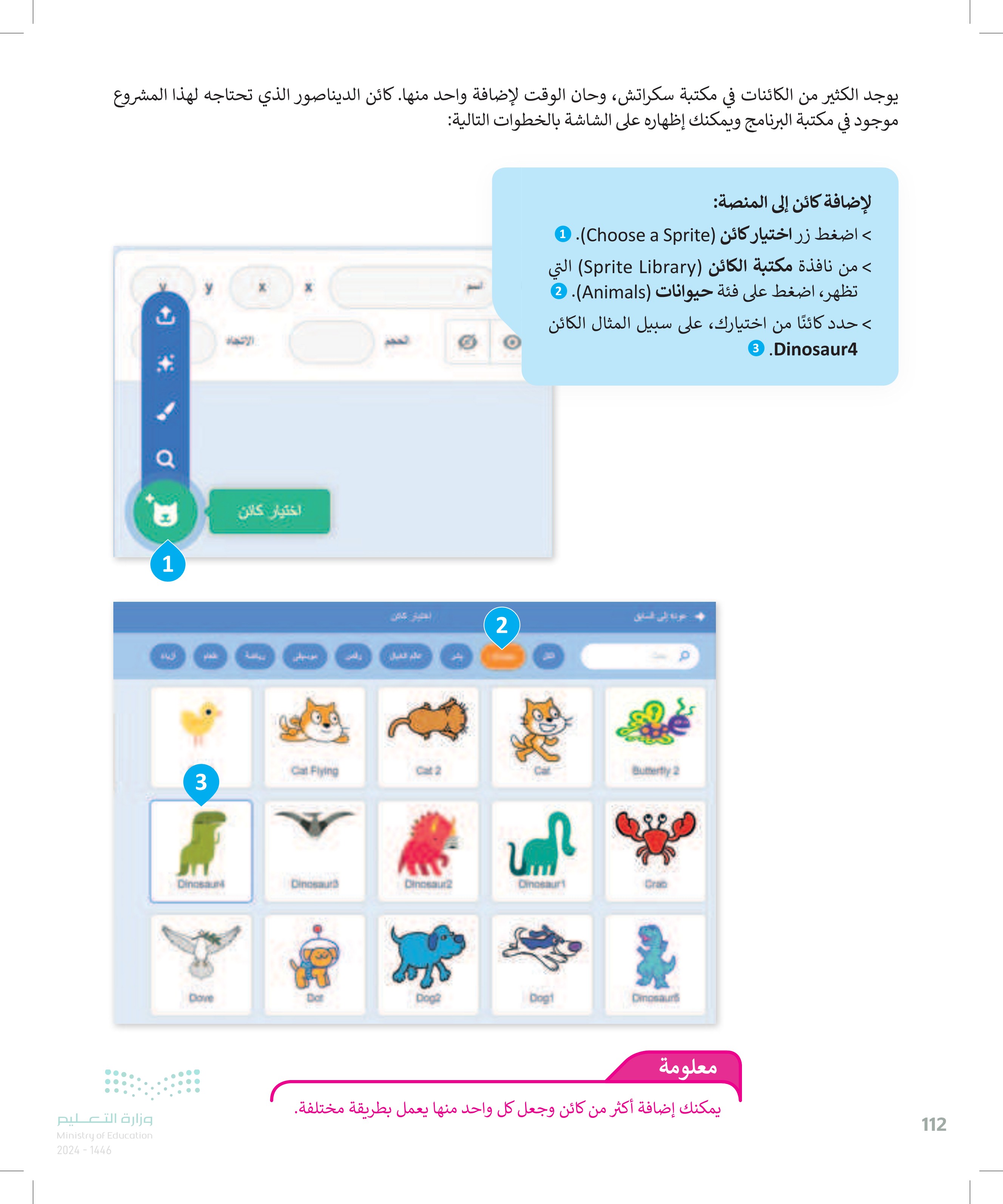
لإضافة كائن إلى المنصة
يمكنك إضافة أكثر من كائن وجعل كل واحد منها يعمل بطريقة مختلفة
مظاهر الكائن معظم الكائنات الرسومية لديها أكثر من مظهر ، وتمت تسمية هذه المظاهر وفقًا لكل وضعية مختلفة يتخذها الكائن، حيث يمكنك استخدامها لجعل الكائن يبدو وكأنه يقوم بحركات مختلفة. على سبيل المثال: إذا جعلت الكائن يغيّر المظاهر بسرعة سيبدو وكأنه يتحرك. للعثور على جميع مظاهر كائن الديناصور اضغط على علامة تبويب المظاهر (Costumes) أعلى لوحة اللبنات. كائن Dinosaura له أربعة مظاهر مختلفة ولكل منها اسم مختلف. اختيار اللون. أزرار "تراجع" و "إعادة". قلب المظهر. 9 = 9 أزرار التكبير والتصغير. وزارة التع 113 Ministry of Education 2024-1446 T dinosaurd-a droom D D T SHOO كل مظهر له اسم مختلف. شريط أدوات المظاهر. اختر هذا الرمز للعثور على مظاهر جديدة.
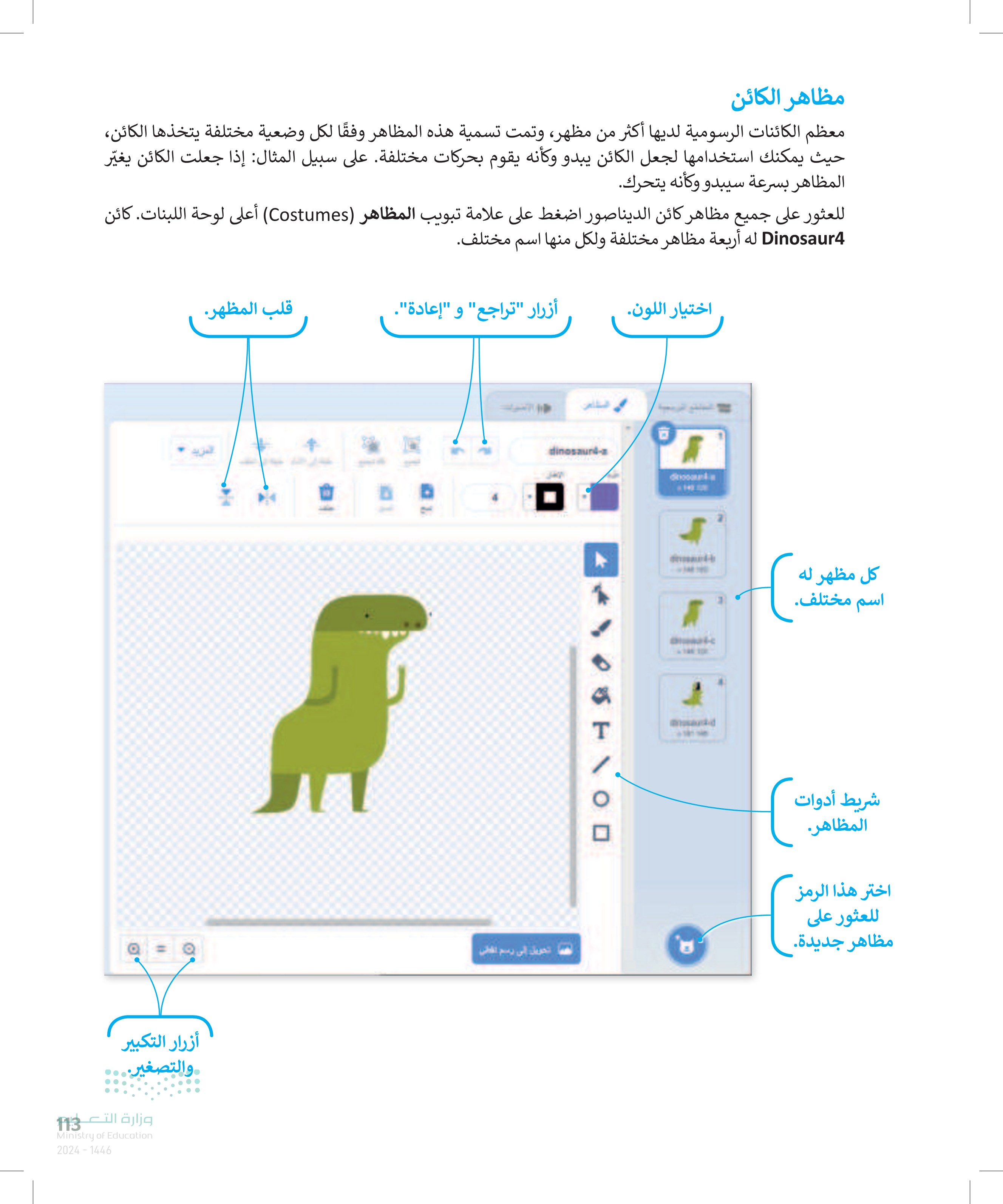
114 يمكنك استخدام لبنات محددة للتحكم في مظهر الكائن في سكراتش وتنتمي هذه اللبنات إلى لبنات فئة الهيئة (Looks) بنفسجية اللون. يمكنك استخدام هذه اللبنات إما للانتقال إلى المظهر التالي في قائمة المظاهر أو لاختيار مظهر معين من القائمة. الأحد المقاطع البرمجية الظافر ن الأصوات غير المظهر إلى dinosaurad الفيلة السلام عليكم كليه المظهر إلى dinosaurad . الاستشعار البته المظهر التالي dinosaur4-a dinosaur4-b dinosaur4-c dinosaur4-d تُستخدم هذه اللبنات عندما يتعين على الكائن تغيير مظهره إلى مظهر معين، حيث يمكنك اختيار المظهر المناسب من القائمة. المظهر التالي غير الخلفية إلى الخلفية 1. الخلافية التالية تغيّر هذه اللبنة مظهر الكائن إلى المظهر التالي من قائمة المظاهر. } عادة تغير مظهر الكائن عندما تريد أن توحي بأن الكائن يمشي أو يتحدث أو يقوم بحركة أخرى. E وزارة التعليم Ministry of Education 2024-1446
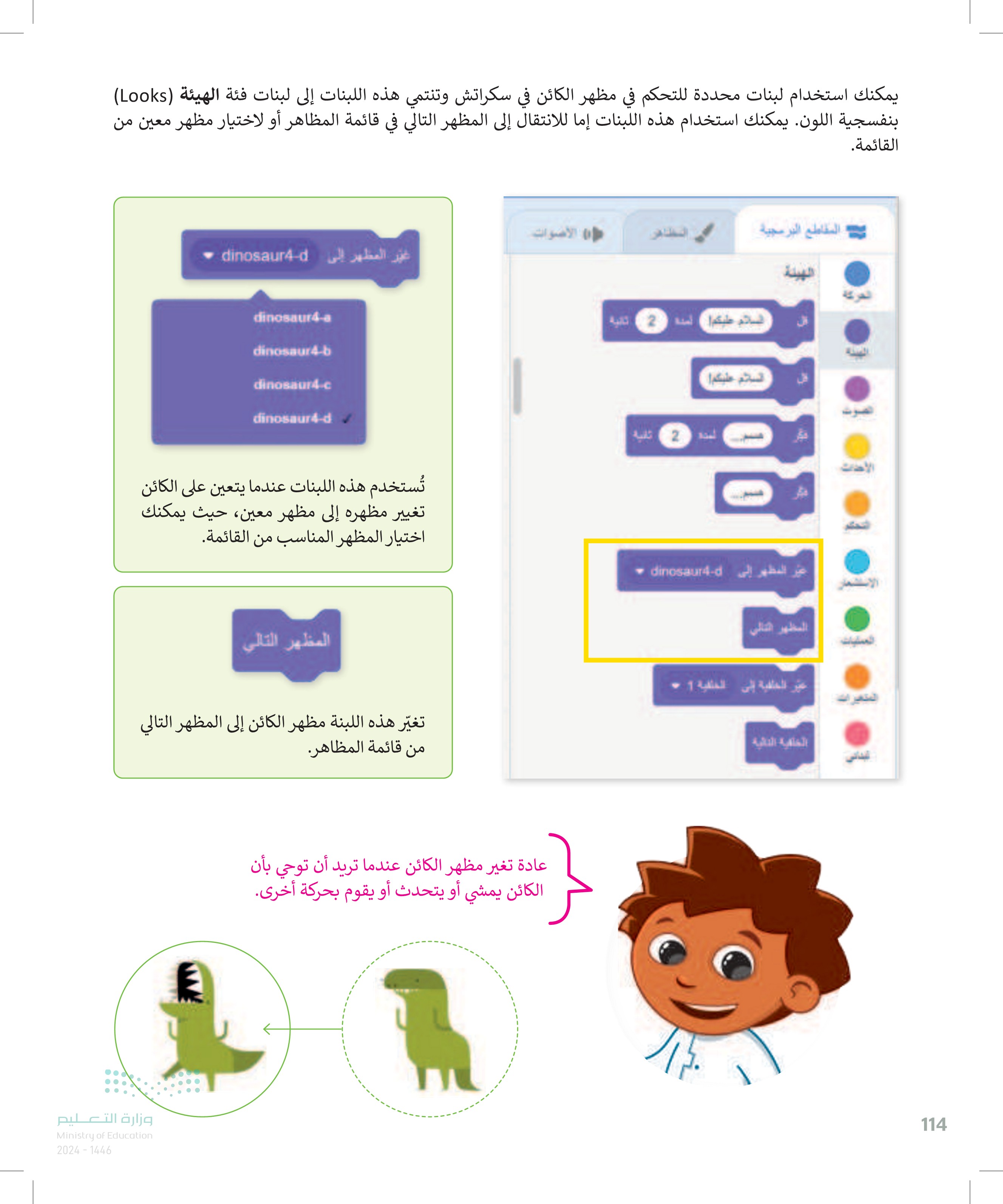
جعل الكائن يتحرك يمكنك أيضًا جعل الكائن يقوم بحركات جديدة من خلال الجمع بين عدة وضعيات يمكنه القيام بها هذه المرة تريد أن يتنقل الكائن بين مظاهر معينة بشكل متكرر مما يجعله يبدو وكأنه يتحرك باستخدام لبنة التكرار ستبدو حركة الكائن أكثر واقعية. إضافة إلى ذلك، إذا أدخلت بعض الوقفات الصغيرة فسيمنحك ذلك الوقت لرؤية كل مظهر قبل أن يتغير. لإنشاء المقطع البرمجي الجديد، أزل لبنة 10 المظهر التالى المظهر إلى dinosaurab واستبدلها باللبنات الموضحة في الشكل. 0.2 غير المظهر إلى dinosaurad 0.2 اضغط هنا لاختيار المظهر الصحيح. اللبنات البرتقالية من فئة لبنات التحكم .(Control blocks) عند إنشاء رسم متحرك من المهم إضافة تفاصيل لجعله يبدو أكثر إثارة للاهتمام. كما تعلم فقد عاشت بعض الديناصورات في العصر الجوراسي. يحتوي برنامج سكراتش على خلفية في مكتبته تسمى Jurassic، أضفها إلى قائمة الخلفيات. أضف خلفية تناسب البيئة التي كانت تعيش فيها الديناصورات يظهر المشهد هكذا عند إضافة خلفية Jurassic. وزارة التعلم Ministry of Education 2024-1446
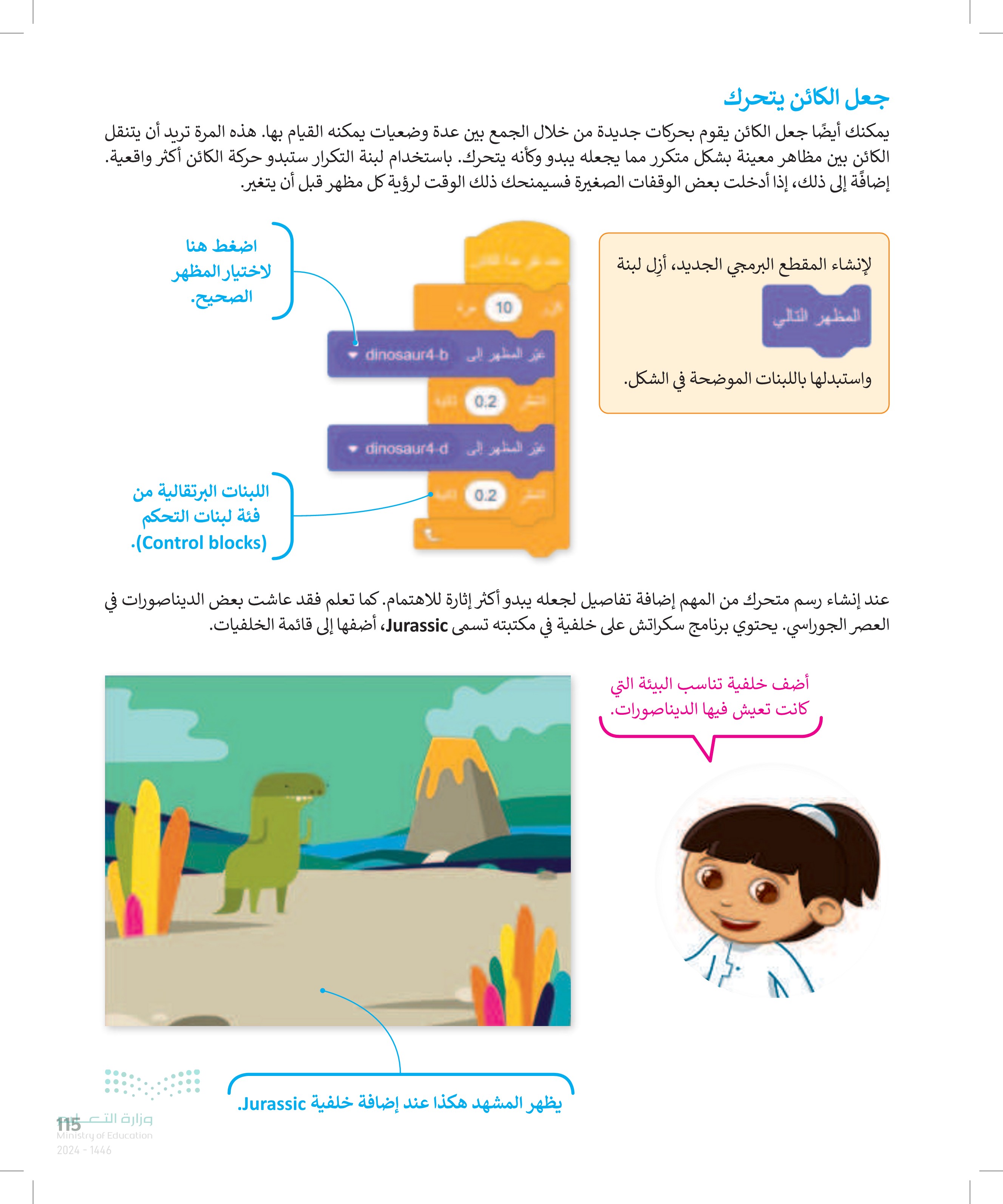
حركات الكائن الآن أنت على استعداد لجعل الديناصور يقوم بحركات مختلفة، في كل مرة تضغط تذكر أنه عند إنشاء مقطع برمجي يجب أن تكون اللبنة الأولى عبارة عن لبنة حدث عليه سيقوم بحركته التالية، وتغيير الصور بسرعة يعطي الانطباع أن الكائن يتحرك بالفعل. هذه هي الطريقة التي تعمل بها الرسوم المتحركة، ولذلك أنت بحاجة إلى إنشاء مقطع برمجي يجعل الديناصور يغير مظهره في كل مرة يتم الضغط عليه. يعمل المقطع البرمجي عند الضغط على لبنة عند نقر العلم الأخضر (when flag clicked). .(Event) يتم تشغيل المقطع البرمجي داخل لبنة عند نقر هذا الكائن (when this sprite clicked عند الضغط من هنا المكان عليها. لجعل الكائن يغير مظهره عند النقر عليه > اضغط على لبنة الأحداث .(Events ) 0 > اسحب وأفلت لبنة عند نقر هذا الكائن (when this sprite clicked في منطقة المقطع البرمجي. 2 > اضغط على فئة لبنات الهيئة .(Looks) 6 > اسحب وأفلت لبنة المظهر التالي (next look في منطقة المقطع البرمجي. 0 3 1 الحركة الصو 2 مديرها لكان 4 المظهر التالي الأحداث هذه هي الوضعيات الأربعة التي يقوم بها الديناصور. اضغط عليها لتشغيل المقطع البرمجي. لاحظ أنه كلما ضغطت بصورة أسرع كلما تحرك الديناصور بشكل أسرع. 4 3 2 1 116 وزارة التعليم Ministry of Education 2024-1446
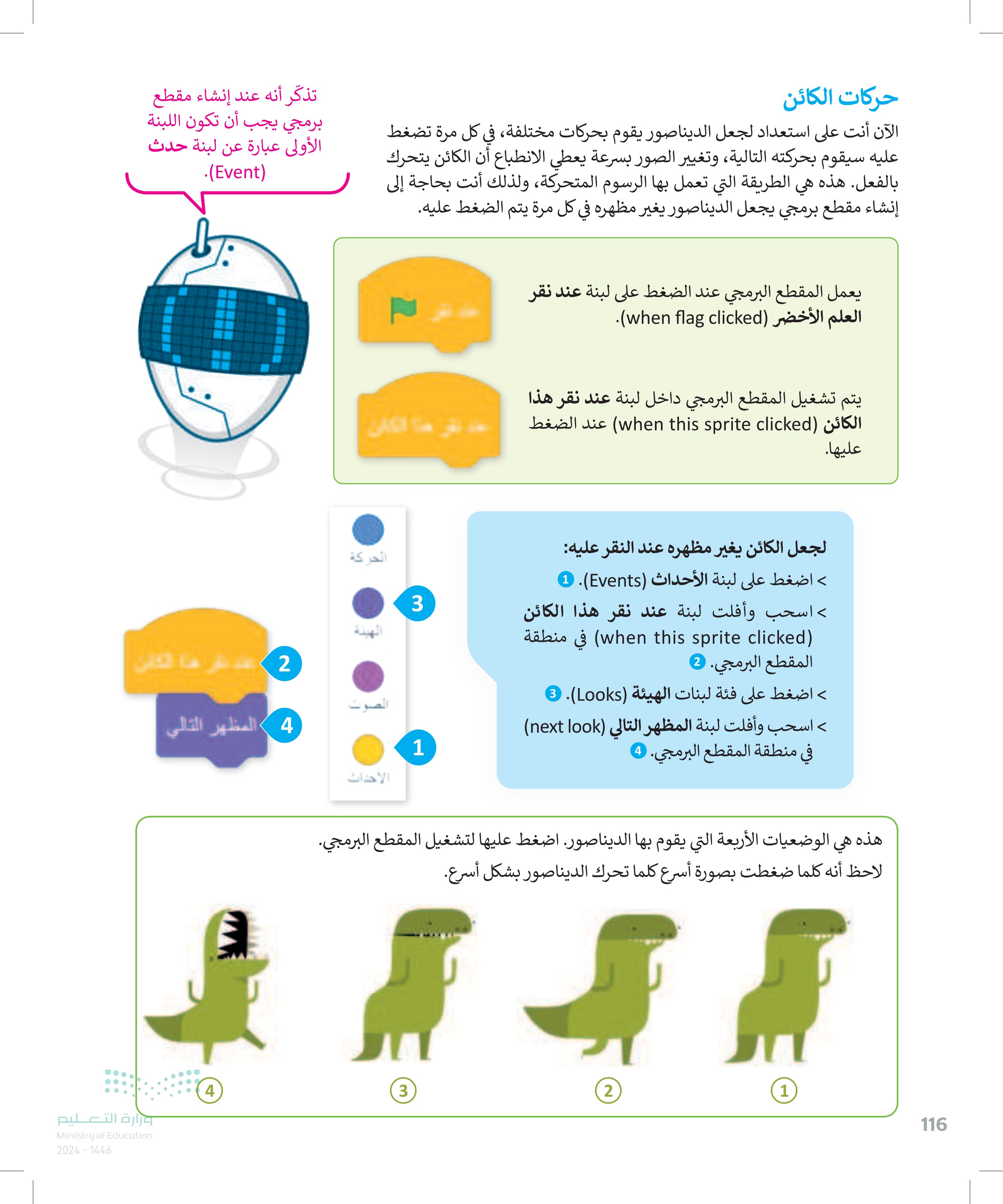
تكرار الكائن عادةً ما تحتوي الكائنات على أكثر من شخصية في المنصة. يمكنك إضافة كائن جديد من خلال إحدى الطرق الأربع التي تعلمتها في الدرس. أما الآن إذا أردت أن يكون لديك كائنين من نفس النوع ، اضغط بزر الفأرة الأيمن على الكائن Dinosaura واختر مضاعفة duplicate وسيظهر كائن جديد مطابق للكائن الموجود في منطقة الكائنات. اضغط على الكائن الجديد وألق نظرة على مقطعه البرمجي ستجد أنه مماثل للكائن الأول تماما. اضغط هنا لرؤية مشروعك اضغط على كل ديناصور موجود في منصة سكراتش لجعله يتحرك. تذكر أيضًا أنه يمكنك تحريك الكائنات باستخدام الفأرة. في وضع كامل الشاشة. Dinosaur4 اختر مضاعفة (duplicate) لعمل نسخة من الكائن. مضاعفة ย اللفة 30 654 90 100 اضغط لاختيار المقطع البرمجي الذي ستستخدمه. متن Dinosaura Deotan2 Dincamur معلومة عند تكرار الكائن يكون له مقطع برمجي تمامًا مثل المقطع البرمجي الخاص بالكائن الأول. ولكن عند إضافة كائن جديد لن يكون مرتبطا بأي مقطع برمجي موجود مسبقًا. يجب عليك إنشاء مقطع برمجي جديد في منطقة المقطع البرمجي وزارة التعدد Ministry of Education 2024-1446
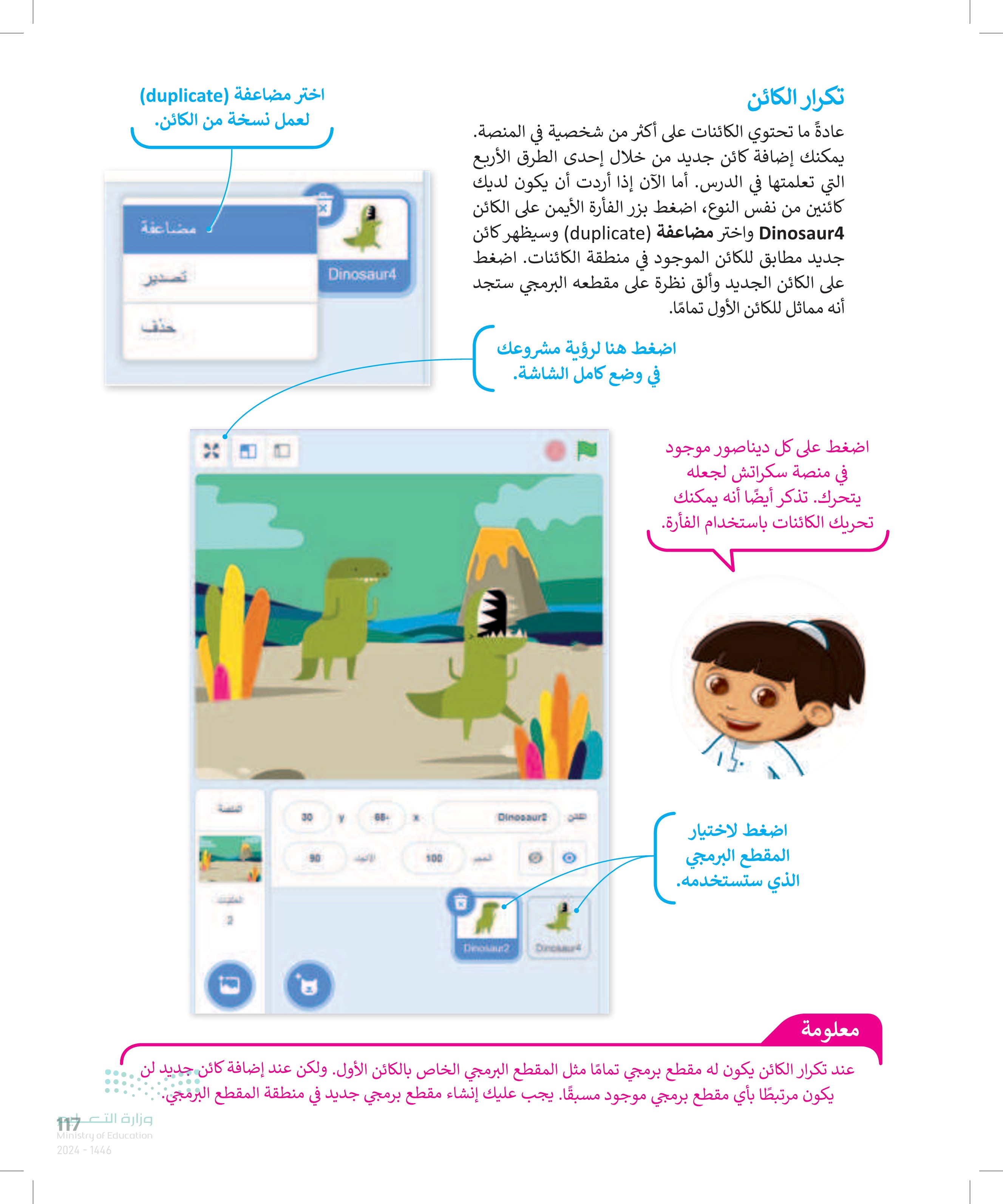
118 إضافة مؤثر صوتي للكائن افتح مكتبة الكائنات، وانتقل إلى فئة الحيوانات، وابحث عن كائن الديك وأضفه. ثم أنشئ المقطع البرمجي التالي لكائن الديك: 5 المظهر التالي 0.2 شغل الصوت rooster غيّر المقاطع البرمجية لجميع الديناصورات بحيث تبدأ جميعها عند الضغط على لبنة عند نقر العلم الأخضر (when flag clicked). وبذلك تبدأ جميع المقاطع البرمجية في نفس الوقت عند الضغط على العلم. يمكنك إضافة كائنات مختلفة وتغيير ألوانها وحركاتها. كما يمكنك أيضًا إضافة مقاطع صوتية مختلفة لكل كائن، حتى تتمكن الكائنات من إنشاء أنشودة جماعية. تذكر قبل إغلاق مشروع الديناصورات الخاص بك أن تسميه حتى تتمكن من العثور عليه بسهولة في قائمة مشروعاتك. وزارة التعليم Ministry of Education 2024-1446
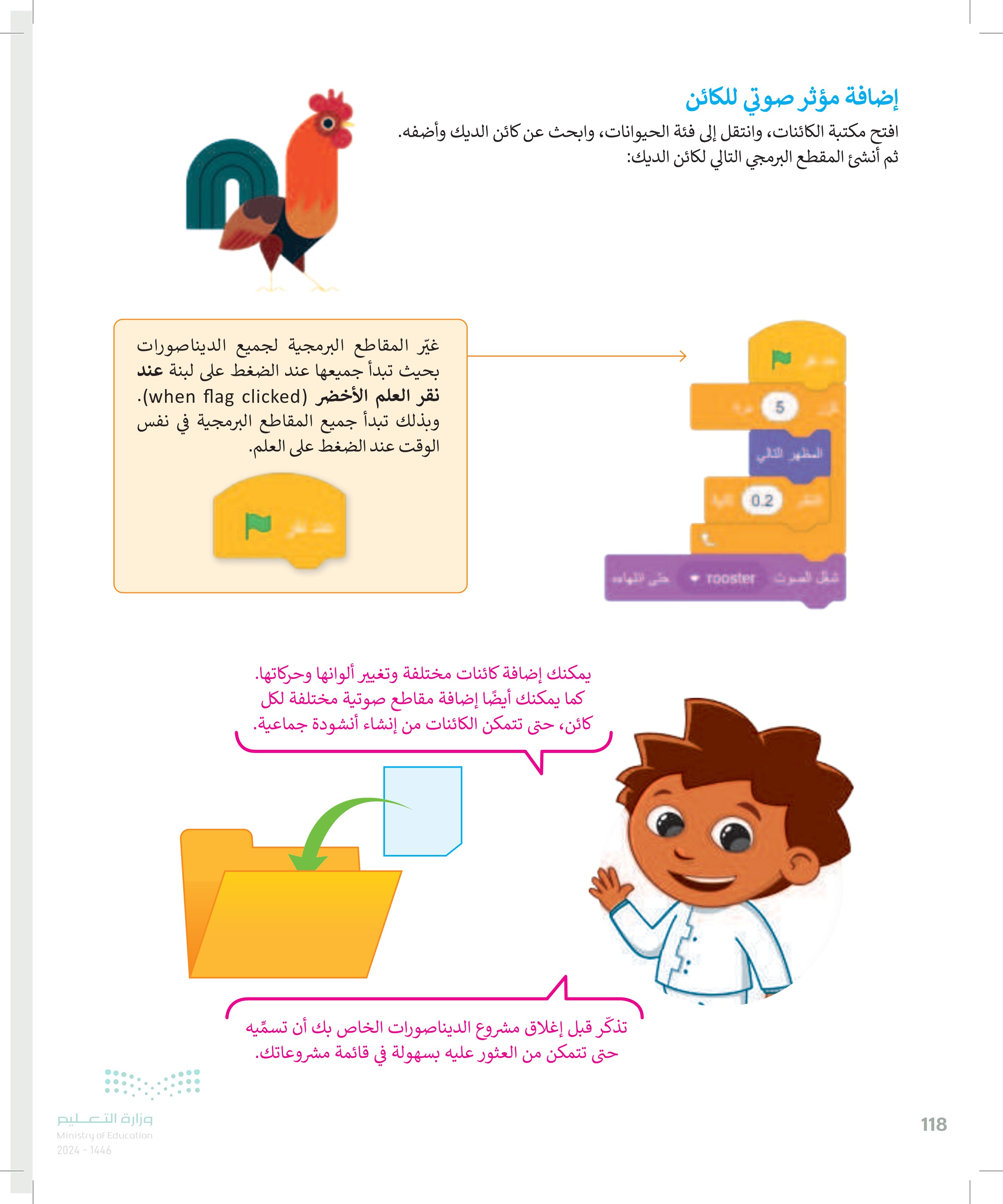
وزارة التعود Ministry of Education 2024-1446 Het لنطبق معًا تدريب 1 صواب أو خطأ 1. الكائن هو نص أو صورة أو رسمة في برنامج سكراتش. حدد الجملة الصحيحة والجملة الخطأ فيما يلي: 2. لحذف كائن يمكنك فقط الضغط عليه بزر الفأرة الأيمن وتحديد خيار الحذف. .3 للإيحاء بأن الكائن يتحرك يمكنك تغيير مظهره. .4. لا يمكنك إنشاء كائن في برنامج سكراتش بل يمكنك فقط اختيار كائن من مكتبة البرنامج. .5 عند تكرار كائن في برنامج سكراتش لا يكون لديه مقطع برمجي. تدريب 2 أنشئ خطوات الخوارزمية والمقطع البرمجي أنشئ مشروعًا يجعل الدجاجة تأكل طعامها باتباع الخطوات الآتية: . أضف الكائن والخلفية. استخدم اللبنات المحددة وأنشئ مقطعًا برمجيا يجعل الدجاجة تأكل طعامها. صحيحة خطأ خطوات الخوارزمية 0.3 010 المظهر إلى hend 0.3 غير المظهر إلى hen-c 20
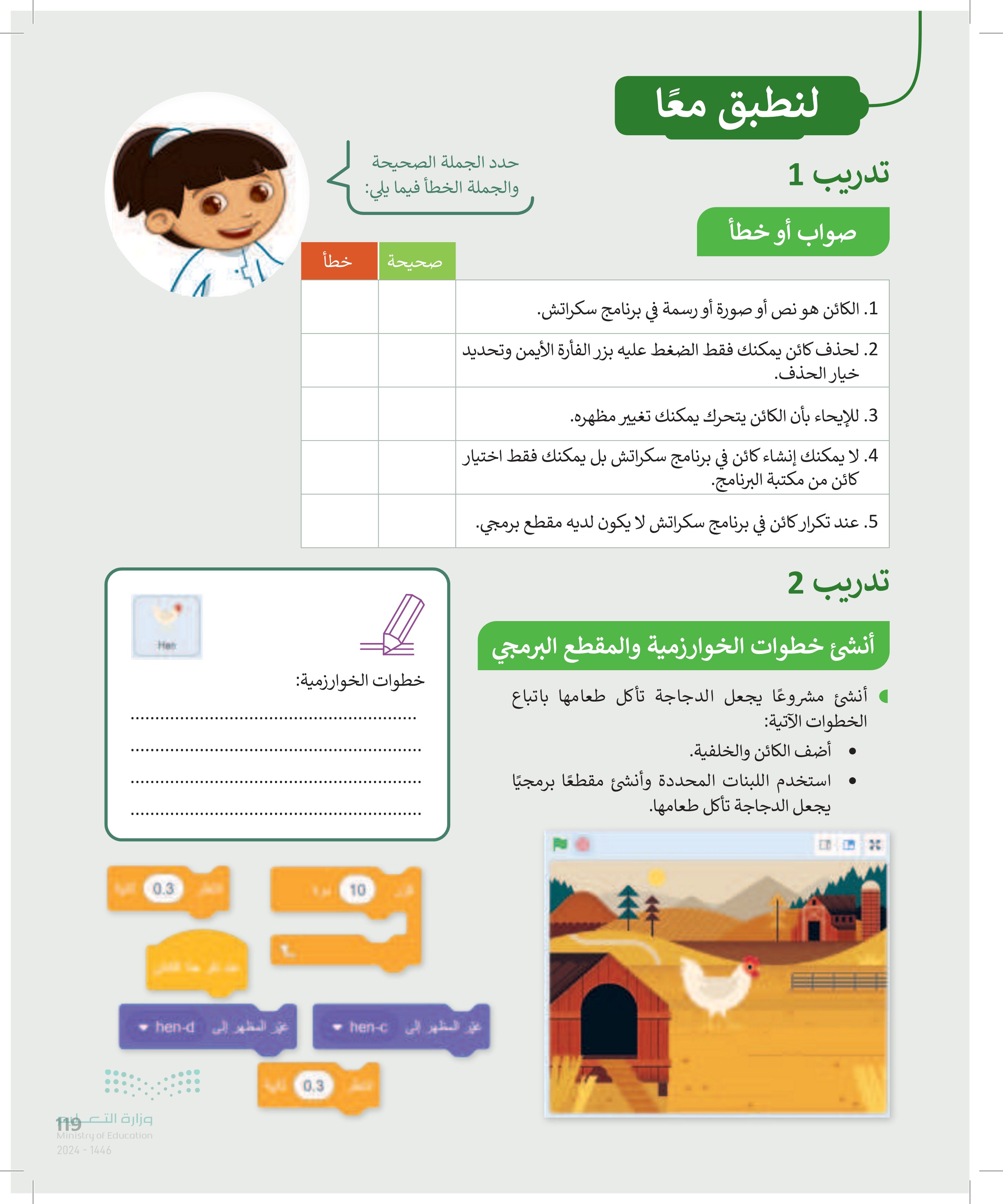
وزارة التعليم Ministry of Education 2024-1446 Pufferfish خطوات الخوارزمية تدريب 3 أنشئ خطوات الخوارزمية والمقطع البرمجي أضف الكائنات والخلفية التالية التي تظهر في المنصة. استخدم لبنات الهيئة والحركة وأي لبنات أخرى تحتاجها لإنشاء مشروع رسوم متحركة كامل. اجعل كل كائن يتحرك بطريقته الخاصة. Jellyfish 100 خطوات الخوارزمية E Fish خطوات الخوارزمية 120
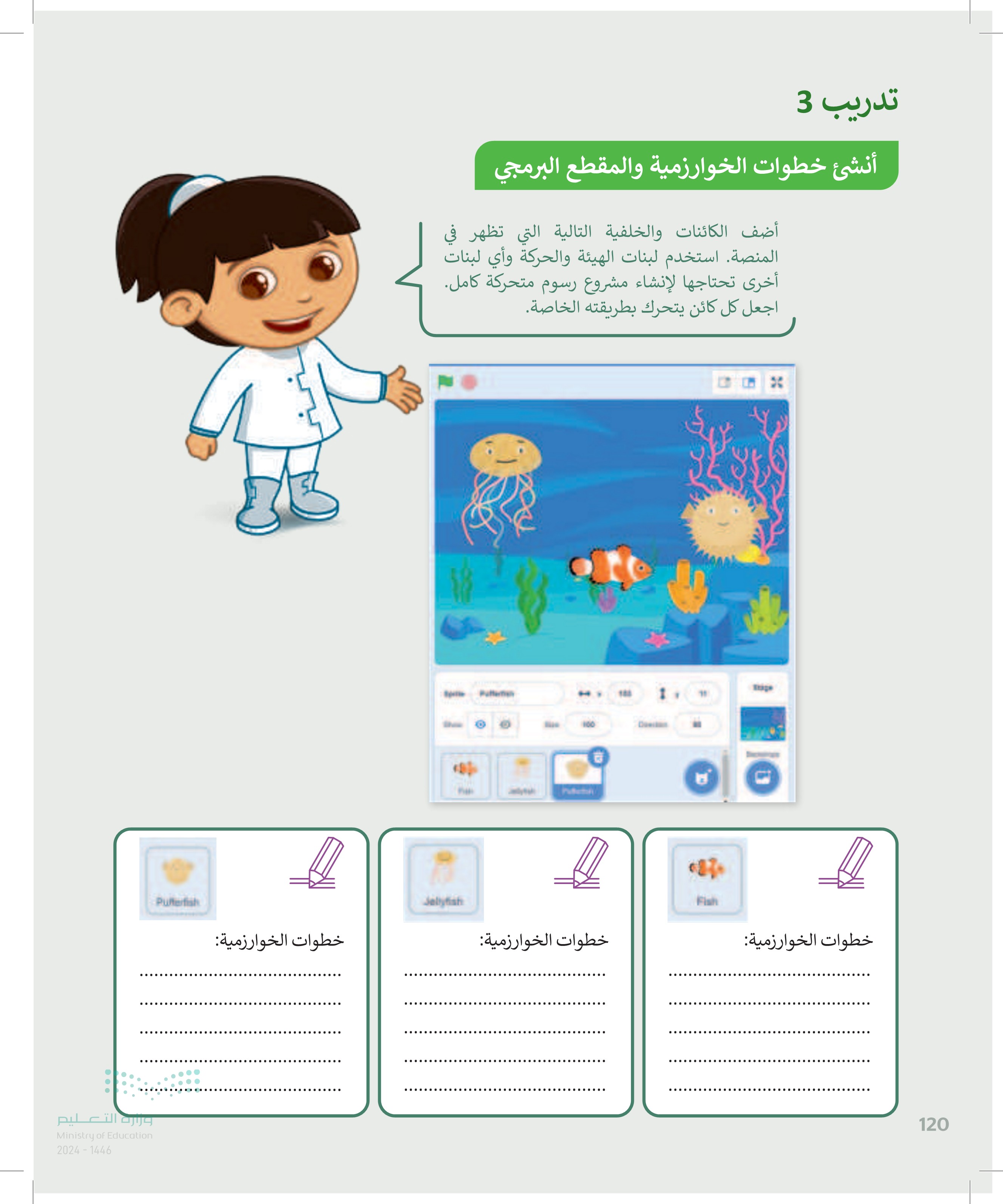


 0
0 

 0
0 























